Настройка на интеграцията с Power BI
Power BI е един от най-добрите инструменти за предоставяне на аналитични данни с опростена и интерактивна визуализация. За да видите табла и отчети от Power BI в уеб страници в уеб сайт, трябва да разрешите визуализация на Power BI от центъра за администриране на Power Platform. Можете също да вградите табла и отчети, създадени в новата работна област на Power BI, като разрешите интеграция на услуги на Power BI Embedded.
Бележка
- Трябва да имате подходящ лиценз за Power BI.
- Трябва да имате подходящ лиценз за Power BI Embedded, за да използвате услугата Power BI Embedded. Уверете се, че преглеждате планиране на капацитета, и ценообразуване за Power BI Embedded. Допълнителна информация: ЧЗВ за лицензиране на Power BI Embedded.
- Гарантира, че Вграждане на съдържание в приложения е Активирано във вашия Power BI наемател Настройки за програмисти. Когато е деактивиран, порталът не може да рендира вградени Power BI табла или отчети.
Разреши вграждането на визуализация от Power BI
Разрешаването на визуализация на Power BI ви позволява да вградите табла и отчети в уеб страници в уеб сайт с помощта на етикета powerbi на Liquid.
Отворете центъра за администрация на Power Platform.
Под Ресурси изберете Сайтове на Power Pages.
Изберете сайта, където искате да разрешите визуализация на Power BI. Изберете Управление от главното меню.
Или
В секцията Среди изберете средата, която съдържа сайта, за който искате да разрешите визуализация на Power BI.
В областта Ресурси изберете Сайтове на Power Pages.
Изберете сайта, където искате да разрешите визуализация на Power BI. Изберете Управление от главното меню.
На страницата с информация за сайта, в секцията Услуги разрешете превключвателя Визуализация на Power BI.
Изберете Разрешаване в съобщението за потвърждение. Докато Power BI визуализацията е активирана, уеб сайтът се рестартира и не е достъпен за няколко минути. Появява се съобщение, когато визуализацията на Power BI бъде разрешена.
Изберете Затваряне.
Персонализаторите вече могат да използват етикет powerbi на Liquid за вграждане на табла и отчети на Power BI в уеб страници в уеб сайт. Докато вграждат съдържание на Power BI, персонализаторите могат да използват параметри за филтриране, за да създадат персонализирани изгледи. За повече информация вижте Етикет powerbi Liquid.
Забрани вграждането на визуализация от Power BI
Отворете центъра за администрация на Power Platform.
Под Ресурси изберете Сайтове на Power Pages.
Изберете сайта, където искате да забраните визуализация на Power BI. Изберете Управление от главното меню.
Или
В секцията Среди изберете средата, която съдържа сайта, за който искате да разрешите визуализация на Power BI.
В областта Ресурси изберете Сайтове на Power Pages.
Изберете сайта, където искате да забраните визуализация на Power BI. Изберете Управление от главното меню.
На страницата с информация за сайта, в секцията Услуги разрешете превключвателя Забраняване на визуализация на Power BI.
Изберете Дезактивиране в съобщението за потвърждение. Докато Power BI визуализацията е деактивирана, уеб сайтът се рестартира и не е достъпен за няколко минути. Появява се съобщение, когато визуализацията на Power BI бъде разрешена.
Изберете Затваряне.
Разрешаване на услугата Power BI Embedded
Разрешаването на услугата Power BI Embedded ви позволява да вграждате табла и отчети, създадени в новата работна област на Power BI. Таблата и отчетите се вграждат в уеб страници в портал с помощта на етикет powerbi на Liquid.
Предварителни условия: Преди да разрешите Power BI Embedded услугата, уверете се, че сте създали вашите табла и отчети в новата работна област в Power BI. След като създадете работната област, осигурете администраторски достъп на глобалния администратор (чрез директно добавяне на потребител глобален администратор към работната област, вместо чрез членство в група), така че работните области да се показват в центъра за Power Platform администриране. За повече информация относно създаването на нови работни области и добавяне на достъп до тях вижте Създаване на нови работни области в Power BI.
Бележка
Уверете се, че визуализацията на Power BI е разрешена, за да може етикетът powerbi на Liquid да работи.
За да разрешите услугата Power BI Embedded:
Отворете центъра за администрация на Power Platform.
Под Ресурси изберете Сайтове на Power Pages.
Изберете сайта, където искате да разрешите услугата Power BI Embedded. Изберете Управление от главното меню.
Или
В секцията Среди изберете средата, която съдържа сайта, за който искате да разрешите Power BI Embedded.
В областта Ресурси изберете Сайтове на Power Pages.
Изберете сайта, където искате да разрешите Power BI Embedded. Изберете Управление от главното меню.
На страницата с информация за сайта, в секцията Услуги разрешете превключвателя Разрешаване на Power BI Embedded.
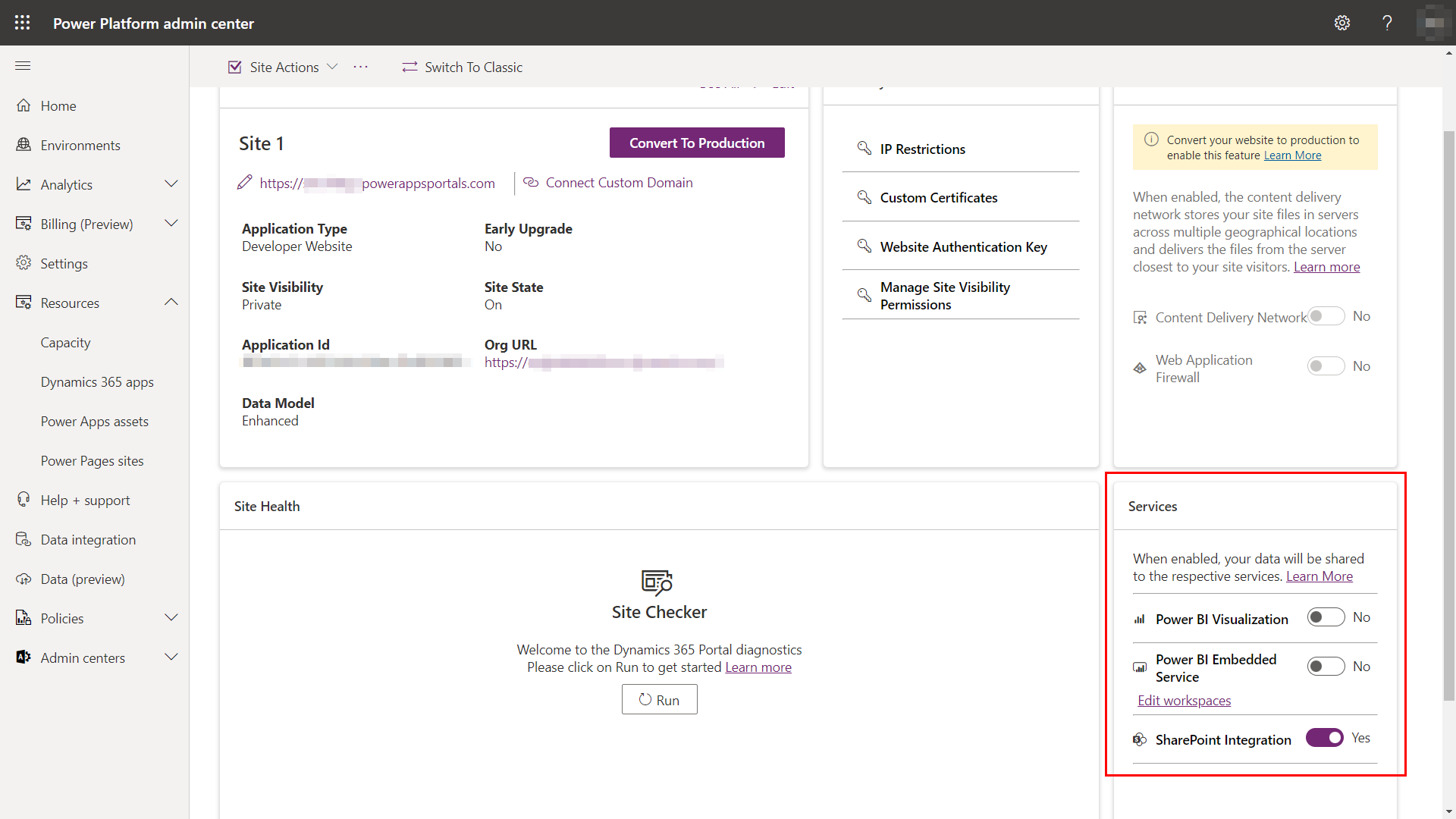
Изберете връзката Редактиране на работни области и изберете работните области, от които искате да показвате табла и отчети във вашия портал. Преместете тези работни пространства в списъка Избрани работни пространства.
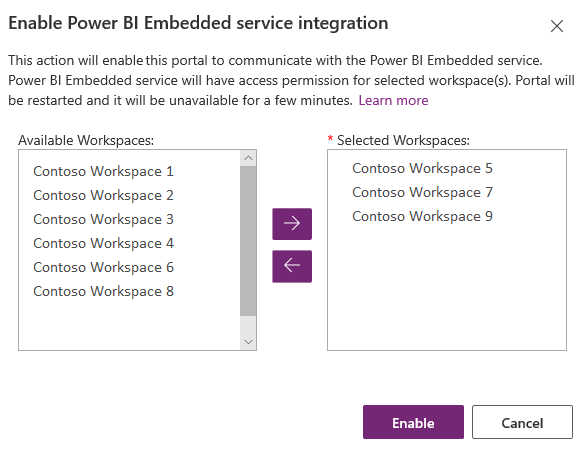
Бележка
След като добавите работни области към списъка Избрани работни области, базите данни и отчетите се рендират след няколко минути.
Изберете Разрешаване. Докато услугата Power BI Embedded се разрешава, уеб сайтът се рестартира и ще бъде недостъпен за няколко минути. Появява се съобщение, когато услугата Power BI Embedded бъде разрешена.
След разрешаването на услугата Power BI Embedded трябва да създадете група за защита и да я добавите към акаунта си в Power BI. За повече информация вижте Създаване на група за защита и добавяне към акаунт в Power BI.
Създаване на група за защита и добавяне към акаунт в Power BI
След като разрешите интегрирането на Power BI Embedded услугата, трябва да създадете група за защита в Microsoft Entra ИД, да добавите член към нея и след това да добавите групата за защита в през Power BI портала за Power BI администриране. Тази конфигурация позволява табла и отчети, създадени в новите работни области на Power BI, да се показват в портала.
Бележка
Трябва да влезете със същия акаунт за глобален администратор, който сте използвали за разрешаване на услугата Power BI Embedded.
Стъпка 1: Създаване на група за защита
Влезте в портала на Azure с помощта на акаунт на глобален администратор за директорията.
Изберете Azure Active Directory, Групи и след това Нова група.
На страницата Група въведете следната информация:
Тип група: Защита
Име на групата: Услуга Power BI Embedded в Power Pages
Описание на групата: Тази група за защита се използва за Power Pages и интеграция на услугата Power BI Embedded.
Тип членство: Присвоено
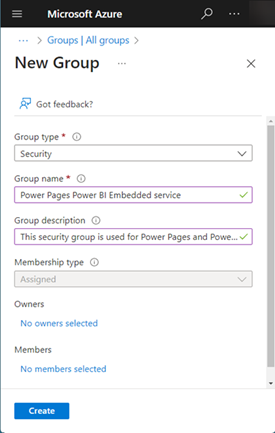
Изберете Създаване.
Стъпка 2: Добавяне на член на групата
Предпоставка: Преди добавяне на член към групата за защита трябва да имате ИД на приложението на уеб сайта. Идентификаторът е наличен в секцията Подробности за сайта за избрания уеб сайт в центъра за администриране на Power Platform.
Влезте в портала на Azure с помощта на акаунт на глобален администратор за директорията.
Изберете Azure Active Directory и след това Групи.
От страницата Групи – Всички групи потърсете и изберете групата Услуга Power BI Embedded в Power Pages.
От страницата Общ преглед на услугата Power BI Embedded в Power Pages изберете Членове от областта Управление.
Изберете Добавяне на членовеи въведете ИД на уеб сайта в текстовото поле.
Изберете члена от резултата от търсене и след това изберете Избор.
Стъпка 3: Настройване на Power BI
Влезте в Power BI с помощта на акаунт на глобален администратор за директорията.
Изберете иконата Настройки в горната дясна част на услугата Power BI и изберете Администраторски портал.
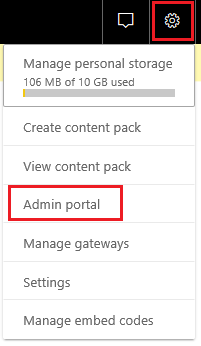
Изберете Настройки на клиент.
В секцията Настройки за разработчици:
- Активирайте Вграждане на съдържание в приложения.
- Активирайте Разрешаване на принципалите на услугата да използват Power BI API.
- В полето Конкретни групи за защита потърсете и изберете групата Услуга Power BI Embedded за портал.
Изберете Прилагане.
Персонализаторите вече могат да използват етикета powerbi на Liquid за вграждане на табла и отчети на Power BI от нови работни области на Power BI в уеб страници в уеб сайт. За да използвате услугата Power BI Embedded, типът удостоверяване трябва да бъде зададен като powerbiembedded. Докато вграждат съдържание на Power BI, персонализаторите могат да използват параметри за филтриране, за да създадат персонализирани изгледи. За повече информация вижте Етикет powerbi Liquid.
Управление на услугата Power BI Embedded
Отворете центъра за администрация на Power Platform.
Под Ресурси изберете Сайтове на Power Pages.
Изберете сайта, където искате да управлявате услугата Power BI Embedded. Изберете Управление от главното меню.
Или
В секцията Среди изберете средата, която съдържа сайта, за който искате да разрешите Power BI Embedded.
В областта Ресурси изберете Сайтове на Power Pages.
Изберете сайта, където искате да управлявате Power BI Embedded. Изберете Управление от главното меню.
На страницата с информация за сайта, в секцията Услуги разрешете превключвателя Управляване на Power BI Embedded.
В прозореца Управление на интеграция на услугата Power BI Embedded изберете наличните работни области, за които табла и отчети трябва да бъдат показвани във вашия уеб сайт. Преместете тези работни пространства в списъка Избрани работни пространства. Можете също така да премахнете използваните в момента работни пространства, като ги преместите обратно в Налични работни пространства.
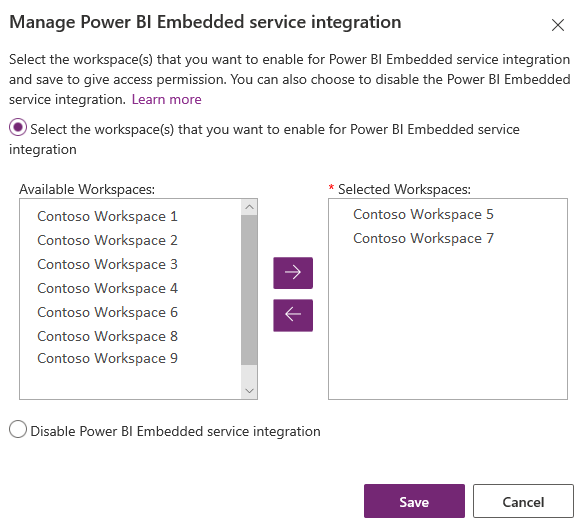
Бележка
След премахването на работни области от списъка Избрани работни области може да отнеме до 1 час да се отразят промените. Дотогава базите данни и отчетите се рендират в портала без никакви проблеми.
Изберете Запиши.
Забраняване на услугата Power BI Embedded
Отворете центъра за администрация на Power Platform.
Под Ресурси изберете Сайтове на Power Pages.
Изберете сайта, където искате да управлявате услугата Power BI Embedded. Изберете Управление от главното меню.
Или
В секцията Среди изберете средата, която съдържа сайта, за който искате да разрешите Power BI Embedded.
В областта Ресурси изберете Сайтове на Power Pages.
Изберете сайта, където искате да управлявате Power BI Embedded. Изберете Управление от главното меню.
На страницата с информация за сайта, в секцията Услуги разрешете превключвателя Управляване на Power BI Embedded.
В прозореца Управление на интеграция на услугата Power BI Embedded изберете Забраняване на интеграция на услугата Power BI Embedded.
Изберете Запиши.
Изберете OK в съобщението за потвърждение. Докато Power BI Embedded услугата е деактивирана, уебсайтът се рестартира и не е достъпен за няколко минути. Появява се съобщение, когато услугата Power BI Embedded бъде забранена.
Съображения и ограничения
- Power Pages сайт с версия 9.3.4.x или по-нова поддържа следните възможности:
- Табла за управление и отчет от Azure Analysis Services с помощта на живи връзки. Услугите за анализ на Azure локален конфигурации не се поддържат.
- Табла с базирана на роли сигурност.
- Единична плочка с базирана на роли защита.
- Power Pages В момента не поддържа интегрирането на Power BI плочки, отчети и табла, свързващи се с набори от данни, разположени в различни работни области. Уверете се, че и наборът от данни, и визуализациите са разположени в една и съща работна област.
- Power BI Функционалността за визуализация не е налична в региона на Китай за Microsoft Entra удостоверяване.
- За повече информация относно ограничения на услугата на Power BI Embedded, вижте Съображения и ограничения.
Рендирането на отчет на Power BI в уеб сайт е неуспешно със следната грешка:
При рендирането на отчета възникна конфигурационна грешка.
Този проблем може да се случи поради множество причини като:
- Вашата Power BI Embedded конфигурация е неправилна.
- Защита на ниво ред в Power BI е разрешена, но не сте подали роли в конфигурация на компонента на Power BI (Разширени настройки) или параметър роли в етикет powerbi на Liquid.
- Вграждане на съдържание в приложения в Power BI Настройки за разработчици не е активирано.
Бележка за поверителност
Чрез разрешаване на вграждането на Power BI плочки и табла, когато потребителят вгражда Power BI плочка или табло, маркерът за упълномощаване на Microsoft Entra този потребител се използва за Microsoft Dataverse удостоверяване с Power BI услугата с имплицитно безвъзмездно средство, осигурявайки безпроблемно "еднократно влизане" за крайния потребител.
Администраторът може да забрани вграждането на плочки и табла на Power BI по всяко време, за да прекрати използването на маркера за удостоверяване на Dynamics 365 за удостоверяване с услугата Power BI. Всички съществуващи плочки или табла ще спрат рендирането за крайния потребител.
Компонентът или услугата на Azure, обвързани с вграждането на плочки на Power BI, са описани подробно в следващите секции.
Забележка: За повече информация за допълнителни предложения за услуга на Azure вижте центъра за сигурност на Microsoft Azure.
Тази услуга предоставя маркера за удостоверяване, обменен с услугата на Power BI за удостоверяване на API и ПИ.
Следващи стъпки
Добавяне на компонент на Power BI към уеб страница
Вижте също
Обратна връзка
Очаквайте скоро: През цялата 2024 г. постепенно ще отстраняваме проблемите в GitHub като механизъм за обратна връзка за съдържание и ще го заменим с нова система за обратна връзка. За повече информация вижте: https://aka.ms/ContentUserFeedback.
Подаване и преглед на обратна връзка за